windows11如何开启管理员权限 win11如何开启管理员权限
更新时间:2023-07-24 08:43:54作者:yang
windows11如何开启管理员权限,在使用Windows 11操作系统时,有时候我们会遇到需要开启管理员权限的情况,管理员权限可以让我们在电脑上拥有更高的控制权和操作权限,以便于进行一些需要管理员身份才能进行的操作。Windows 11如何开启管理员权限呢?在本文中我们将详细介绍Windows 11系统中如何简便地开启管理员权限,以帮助大家更好地操作和管理电脑。无论是解决系统问题、安装软件还是进行一些高级设置,开启管理员权限都是必不可少的步骤,相信本文能够为大家提供一些实用的方法和技巧。让我们一起来了解一下吧!
操作方法:
1.点击管理选项
双击我的电脑图标,在下拉窗口中点击管理选项
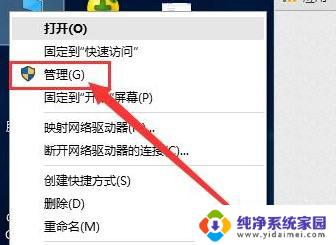
2.选择本地用户和组
在管理界面中,选择本地用户和组设置选项
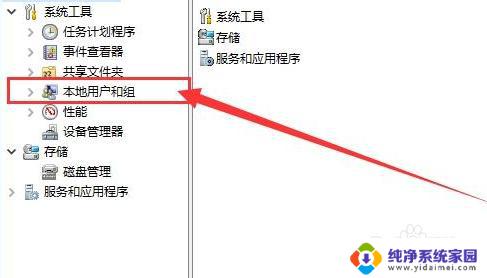
3.选择Administrator选项
在跳转界面中,点击选择Administrator选项
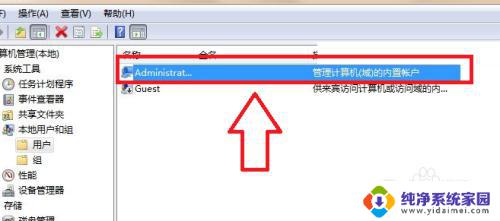
4.点击属性选项
在Administrator下拉列表中,点击选择属性选项
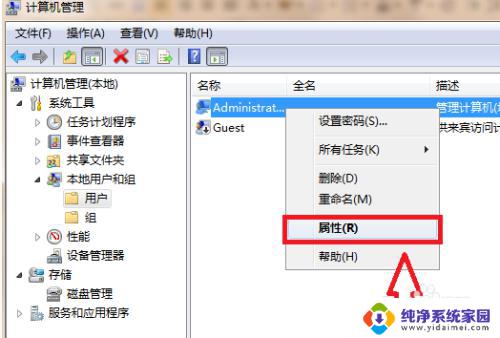
5.取消账户已禁用设置
在属性窗口栏中,点击取消勾选账户已禁用设置
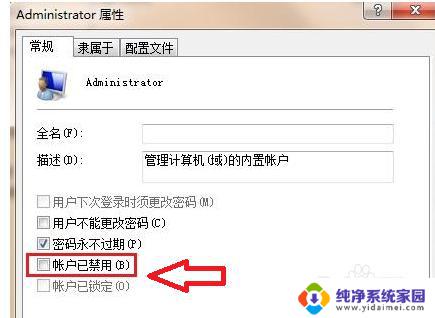
以上是关于如何在Windows 11中开启管理员权限的全部内容,如果您遇到了类似的情况,您可以按照小编的方法解决问题。
windows11如何开启管理员权限 win11如何开启管理员权限相关教程
- win11如何开启管理员权限 Win11开启超级管理员权限的方法
- win11文件管理员权限 win11如何开启管理员权限
- win11设置管理员权限打开 win11管理员权限怎么开启
- 如何授予管理员权限win11 如何打开Win11电脑的管理员权限
- win11获得电脑管理员权限 win11电脑如何打开管理员权限
- 怎样打开win11的管理员权限设置 Win11管理员权限如何设置
- win11系统管理员权限在哪 Win11管理员权限如何设置
- 电脑管理员权限在哪里win11 如何在win11中设置管理员权限
- 如何设置管理员权限win11 Win11管理员权限怎么设置
- windows11家庭版获取管理员权限 Windows11管理员权限获取步骤
- win11如何关闭协议版本6 ( tcp/ipv6 ) IPv6如何关闭
- win11实时防护自动开启 Win11实时保护老是自动开启的处理方式
- win11如何设置网页为默认主页 电脑浏览器主页设置教程
- win11一个屏幕分四个屏幕怎么办 笔记本如何分屏设置
- win11删除本地账户登录密码 Windows11删除账户密码步骤
- win11任务栏上图标大小 win11任务栏图标大小调整方法